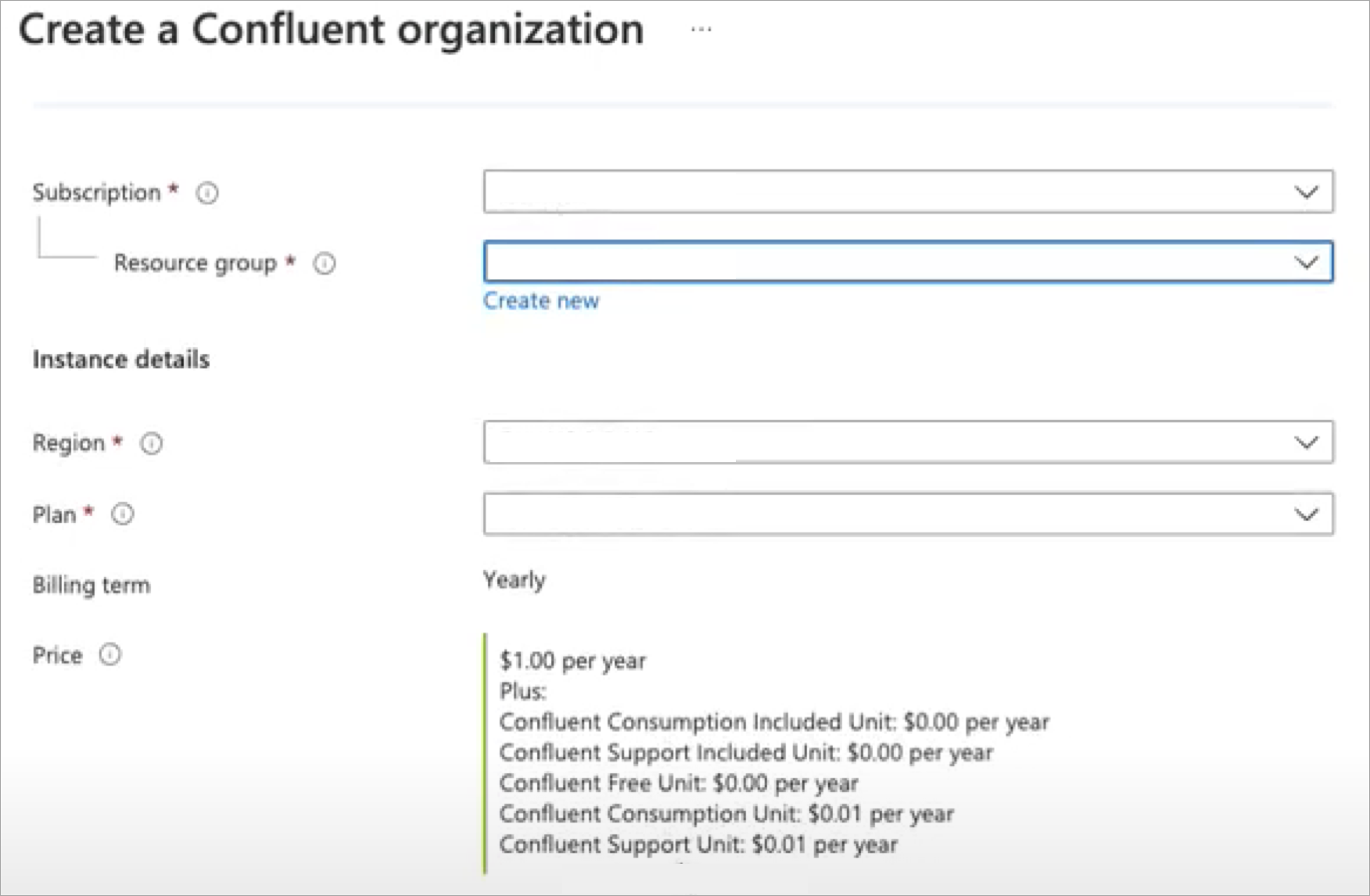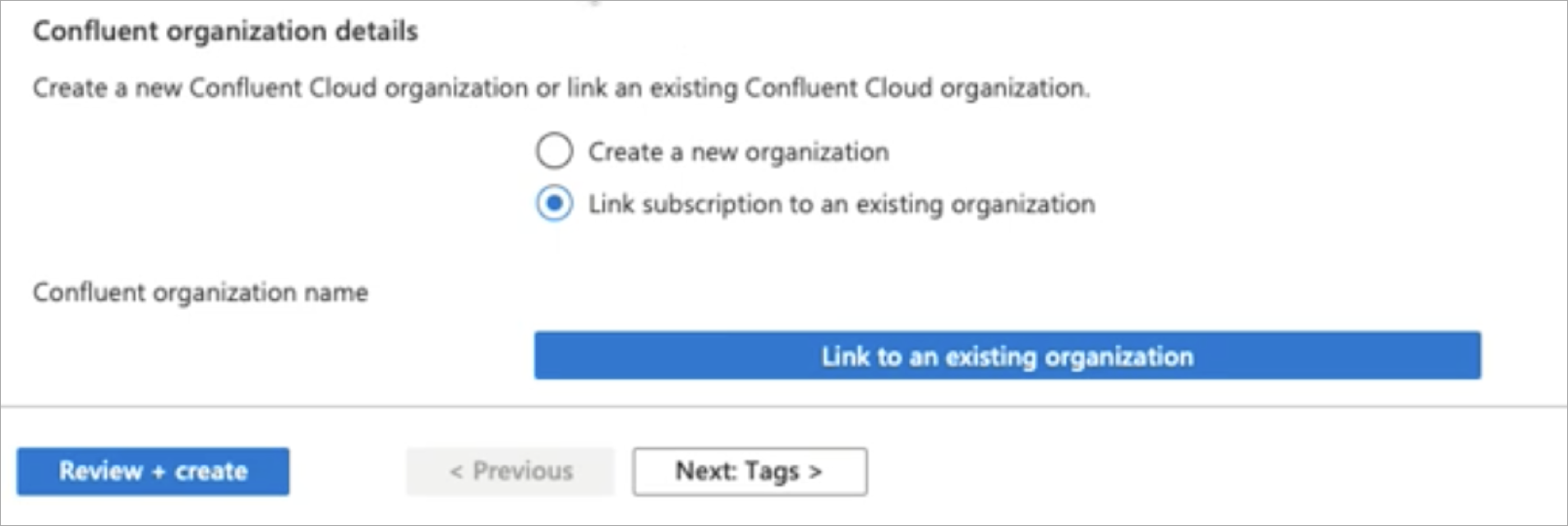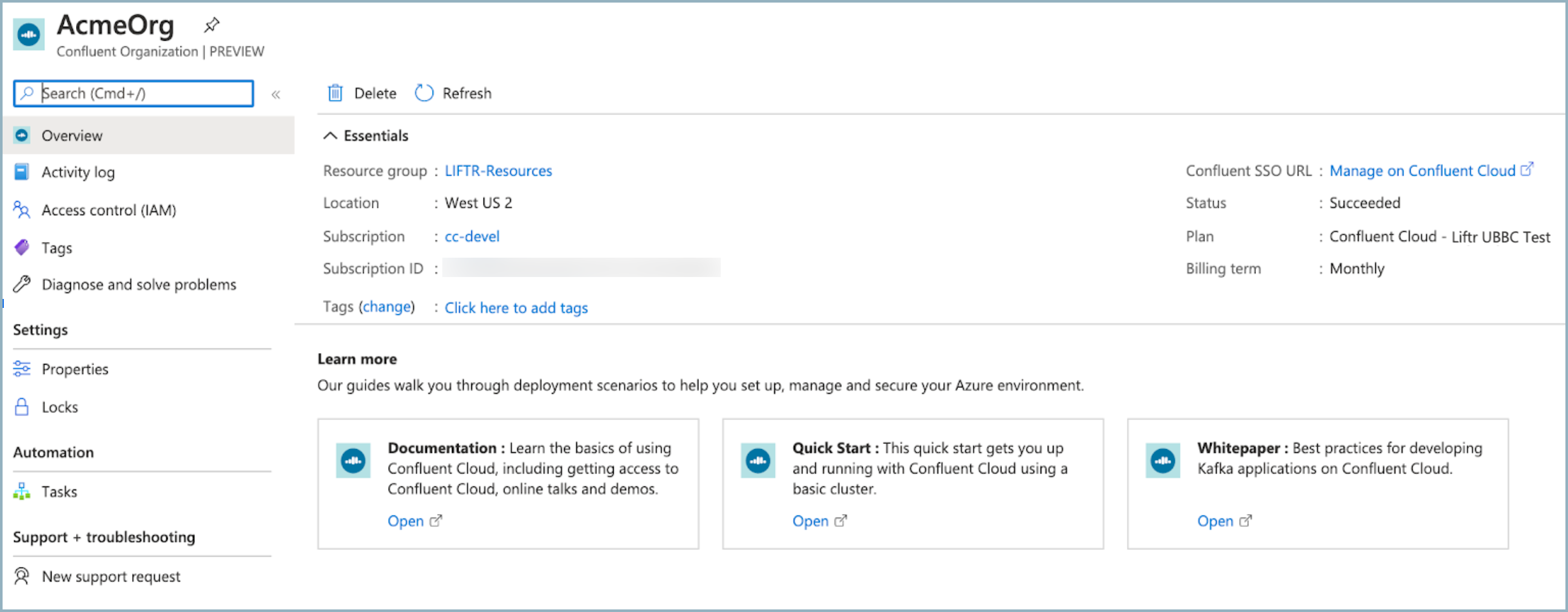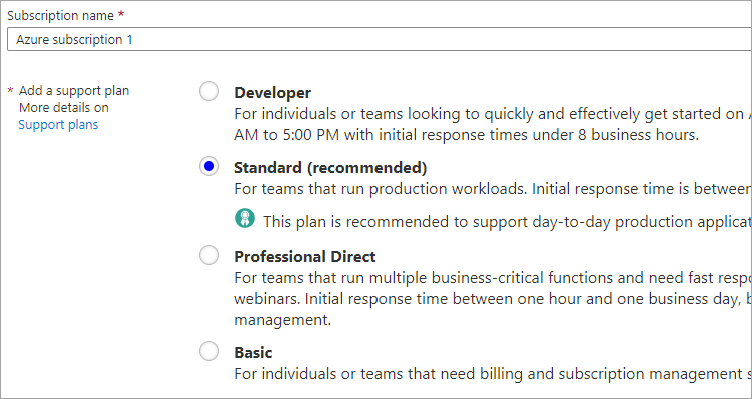重要
このページの日本語コンテンツは古くなっている可能性があります。最新の英語版コンテンツをご覧になるには、こちらをクリックしてください。
Azure Marketplace でコミットメント制の Confluent Cloud の利用を開始する¶
このトピックでは、使用量ベースの請求コミットメントを使用して、Azure Marketplace で Confluent Cloud の利用を開始する方法について説明します。コミットメント制では、最低利用額を契約することで、コミットした Confluent Cloud の使用量に応じた割引を受けることができます。
ちなみに
Confluent Cloud の支払いのために、クラウド Marketplace では Confluent Consumption Unit(CCU)を使用することができます。Marketplace での料金は、直接購入する場合の料金と同じです。詳細については、「Marketplace デプロイの Confluent Cloud 消費量メトリクス」を参照してください。
前提条件¶
Azure Marketplace のアカウント。Confluent Cloud を使用して、Azure から直接請求を受けることができます。
重要
Microsoft ソリューションプロバイダーを介して Confluent Cloud にサインアップすることはできません。
Confluent Cloud では、現在、E メールアドレスはすべての組織において一意である必要があります。Azure AD の E メールアドレスを既に Confluent Cloud のサインアップに使用したことがある場合は、まず、過去にサインアップした Confluent Cloud 組織のユーザーとして自分を削除して、Azure AD の E メールアドレスをシングルサインオン(SSO)に使用できるようにする必要があります。1 つの方法として、所有している別の E メールアカウントをユーザーとして古い組織に招待し、その古い組織から「Azure AD 関連の E メールユーザー」を削除することもできます。そうすると、SSO を使用してサインアップすることができます。または、古い組織の別のユーザーに Azure AD ユーザー ID を削除してもらうこともできます。自分の Azure AD アカウントに関連付けられている E メールアドレスを調べるには、以下の手順に従います。
- Azure Active Directory ポータル に移動します。
- Tenant Information セクションの「Your role」の横にある More Info リンクをクリックします。
- 左のナビゲーションメニューの Manage の下にある Profile をクリックします。User Principle Name の下の Identity セクションに、Azure AD の E メールアドレスが表示されます。
購入するには、Azure Marketplace にログインする必要があります。また、サインアップに使用する契約プランの所有者(請求アカウントにリンクしているユーザー)である必要があります。
Confluent リソースをセットアップするために選択したリージョンでのリソースのプロビジョンが、Azure のポリシーによって許可されている必要があります。
手順¶
https://portal.azure.com/ から Azure Marketplace に移動し、You have Private offers available.Click here to see をクリックします。
Apache Kafka® on Confluent Cloud™ for Azure タイルをクリックします。
"Commit" プランを選択し、Set up + subscribe をクリックします。使用可能なプランが複数ある場合もあります。
適切な契約プランを選択し、Resource group で Create new を選択します。
Instance details セクションで、希望するリソースの Region を入力し、Plan でテナント用に作成されたコミット個人用プランを選択します。
注釈
指定したリージョンは、このリソースグループのメタデータの保存に使用されます。このリージョンは、Confluent Cloud クラスターが存在するリージョンと同じでなくても構いません。この使用量に対する請求はありません。
Confluent organization details セクションで、新しい Confluent 組織(アカウント)を作成するか、既存の Confluent 組織をリンクできます。
既存の Confluent 組織にリンクするには、以下の手順に従います。
Link to an existing organization をクリックします。アップデートされた請求情報の詳細を確認するように求めるダイアログが表示されます。確認すると、リンクされた組織名が Azure の Confluent Organization Name フィールドの横に表示されます。
重要
既存の組織をリンクする場合、その既存の組織をアクティブな使用権に関連付けることはできません。リンク時にアクティブな使用権が存在する場合は、既存の使用権が自動的にキャンセルされます。
(オプション) Tags タブをクリックしてプロジェクトのタグを作成します。
Review and create をクリックします。
検証を行ったら、リソースを作成するための準備は完了です。利用条件をご確認いただき、Create をクリックします。デプロイが開始します。これには最大 1 分かかる場合があります。
リソースがデプロイされたら確認メッセージを受け取ります。Go to resource をクリックして、デプロイされたリソースを Azure ポータルで確認します。
Confluent SSO URL Manage on Confluent Cloud をクリックし、Azure AD アカウントを使用して Confluent Cloud にサインオンします。SSO のアカウントを選択するように求められる場合があります。サインインすると、そこから Confluent Cloud 上のリソースを管理できます。
Confluent Cloud Console の右上隅にある Administration メニュー(☰)をクリックし、表示されたメニューから Users を選択して、他のユーザーを Confluent Cloud 組織に招待できます。Users メインページが表示されたら、+ Add user をクリックし、招待するユーザーの E メールアドレスを指定します。これには、Azure AD のユーザーまたは E メール ID とパスワードを持つ非 SSO ユーザーを指定できます。
重要
Azure AD is the only supported SSO identity provider when you are subscribed to Confluent Cloud through the Azure Marketplace.
トラブルシューティング¶
個人用のオファーが表示されない¶
- 症状
- portal.azure.com を使用して Marketplace にアクセスしているが、View Private Offers をクリックしても個人用のオファーが表示されない。
- 解決策
- Confluent の営業担当者(AE)に問い合わせて、組織に対して個人用のオファーが作成されていることを確認してください。また、正しいテナント ID を Confluent AE に伝えたことを確認してください。それでも個人用のオファーが表示されない場合は、Confluent AE にご連絡ください。
E メールアドレスが既に存在する¶
- 症状
- Confluent Cloud にサインアップをしようとすると、競合エラーのメッセージが表示される。
- 警告メッセージ内の Click here for details リンクをクリックすると、サインアップに失敗した理由として「Email already exists」と表示される。
- 解決策
- 「前提条件」セクションを参照してください。Azure AD の E メールアドレスが Confluent Cloud 上の別の組織で既に使用されている場合は、Azure Marketplace で Confluent Cloud の登録を行う前に、ユーザーであるご自身をその組織から削除しておく必要があります。
SSO ログイン失敗 - 無効なユーザー名¶
- 症状
- ユーザーが正常に認証され、Confluent Cloud に登録されたが、Confluent Cloud のサインアップ時に使用した Azure AD テナントに所属していない。
- 解決策
- Confluent Cloud 管理者に依頼して Confluent Cloud 組織に招待してもらってください。
SSO ログイン失敗 - テナントの不一致¶
- 症状
- Confluent Cloud への SSO ログインで、ログイン後にエラーが表示される。
- 解決策
- Confluent Cloud 管理者に依頼して、Confluent Cloud 組織のサインアップ時に使用した Azure AD テナントにご自身をユーザーとして追加してもらってください。
あるリージョンの Azure リソースを起動できない¶
- 症状
- Azure ポータルの UI に、特定の Azure リージョンのリソースを起動できないというメッセージが表示される。
- 解決策
- 選択したリージョンでのリソースのプロビジョンを許可するようにポリシーが設定されていることを、Azure ポータルで確認してください。
デプロイ失敗 - Marketplace リソースを作成できない¶
- 症状
- Azure ポータル UI に、デプロイ操作が失敗したというメッセージが表示される。
- 解決策
自分の契約プランに Marketplace 購入のアクセス許可があるかを確認します。つまり、アカウントに 契約プランの所有者 または 貢献者 のアクセス許可があるかを確認します。さらに、契約プランに Azure の Standard 以上のサポートプランが関連付けられていることを確認します。Developer サポートの契約プランでは不十分です。
アカウントをリンクできない¶
- 症状
- 従量課金制アカウントをリンクしようとすると、"Account cannot be linked, code 9201" というメッセージが表示されて失敗する。
- 解決策
- Confluent Cloud アカウントを、Marketplace の使用量ベースのコミットメントのアカウント にリンクしようとしていることを確認してください。Confluent の Pay As You Go アカウントを Azure Marketplace の Pay As You Go アカウントにリンクすることはサポートされていません。